Cara Membuat Power Point Untuk Bahan Ajar
Cara Membuat Power Point Untuk Bahan Ajar (Presentasi).
Setiap artikel yang dibuat, maka saya usahakan untuk menyertakan beberapa gambar sedetail mungkin. Tujuannya supaya mempermudah para pembaca menyimak dan memahaminya. Apalagi bagi para pemula seperti saya yang sering kesulitan untuk mempraktekkan hal - hal rumit yang sama sekali belum diketahui. Dalam artikel inipun, saya memberikan 16 Gambar supaya anda mudah memahami dan mempraktekkannya. Di bagian akhir nanti, anda bisa mendownload hasil Power Pointnya yang telah saya buat. Dalam membuat artikel ini, sayapun membuat Powerpoint nya supaya hasil artikelnya tidak menyesatkan. Langkah - langkah pembuatannya, diantaranya :1. Gb. 1 - Masuk ke Microsoft Office Power Point. Anda bisa melihat nya pada gambar di bawah ini. Tentunya di Laptop atau Komputer anda sudah memiliki nya.
2. Gb. 2 - Setelah masuk, lihat tulisan "Home". Disana akan terlihat tampilan seperti gambar 2 di bawah ini. Jika cocok, maka anda tinggal mengetik Judul Power Point anda. Jika tidak cocok, maka anda bisa memilihnya di tulisan "Layout". Di "Layout", anda bisa memilih berbagai tampilan Halaman Slide. "Layout" dibawah ada 2 kotak. Saya isikan "Judul, Mata Pelajaran dan Kelas".
3. Gb. 3 - Saya telah memberikan Judul Power Point yang akan dibuat, yaitu "Penyimpangan Sosial". Andapun bisa langsung mempraktekannya, karena membaca atau melihat tanpa praktek akan lama untuk dicerna dan mudah lupa.
4. Gb.4 - Pada Gambar 4 dibawah ini, saya telah memberikan "Judul, Mata Pelajaran dan Kelas". Anda bisa melihat tampilannya yang masih "hitam putih".
5. Gb.5 - Langkah selanjutnya adalah lihat tulisan "Design". Tekan / pijit kata "Design" supaya tampilan Power Point lebih menarik dengan memilih berbagai warna Desain (Pola) tampilan Halaman Slide yang anda sukai.
6. Gb.6 - Pada Gambar 6 di bawah terlihat berbagai Pola / Desain Halaman Slide menarik yang bisa anda ambil sesuai selera. Saya memilih warna biru saja.
7. Gb.7 - Inilah tampilan / Warna dari Judul awal Power Point nya. Tampilannya sudah berubah, tidak seperti pada Gb. 4 yang masih hitam putih.
8. Gb. 8 - Langkah selanjutnya adalah melihat tulisan "Animation". Animasi ini sangat berguna untuk memilih berbagai tampilan pembuka tiap Halaman Slide ketika nanti akan ditampilkan dalam Presentasi di Kelas. Apakah ingin ke Samping, Ke bawah, Ke Atas, Melingkar, dsb.
9. Gb. 9 - Saya memilih tampilan Animasi "Wedge" atau "Membuka Halaman Slide dengan lingkaran".
10. Gb. 10. - Di bagian "Animation" juga, tepatnya di tulisan "Transition Sound", anda bisa mengatur suara tampilan tiap Halaman Slide. Apakah ingin pakai "No Sound /Tanpa Suara" atau ingin pakai "Suara".
11. Gb. 11 - Masih di Bagian "Animation" tepatnya di tulisan "Transition Speed", Anda bisa mengatur kecepatan tiap Halaman Slide yang di buka. Apakah ingin Fast (Cepat), Medium (Wajar/Pertengahan), atau Slow (Lambat).
12. Gb. 12 - Masih di Bagian "Animation", tepatnya di Ujung paling Kanan, lihat tulisan "Advance Slide". Di bagian tersebut, ada Tulisan "Automatically After". Anda bisa mengatur "Jeda" pembuka tiap Halaman Slide yang ditampilkan untuk selang waktu beberapa detik. Apakah mau otomatis membuka sendiri atau menunggu sesuai pengaturan anda. Dalam hal ini, saya mengatur waktunya hanya 07 detik saja. Untuk halaman selanjutnya mungkin akan berbeda waktu nya. Hal tersebut disesuaikan dengan banyak atau sedikitnya isi tulisan tiap Halaman Slide yang dibuat.
13. Gb. 13 - Setelah selesai dengan berbagai Hal yang berhubungan dengan Pengaturan Halaman Slide Pertama, maka sekarang anda harus membuat Halaman Slide Kedua. Untuk membuat Halaman Slide Kedua, maka anda harus memijit tulisan "Home" lagi. Disebelah kanannya akan terlihat tulisan "New Slide" (Slide Baru). Arahkan anak panah ke "New Slide" untuk membuat "Slide Kedua".
14. Gb. 14 - Setelah selesai membuat Slide Pertama, maka sekarang membuat Slide Kedua, yaitu dengan memijit / mengklik "New Slide" (Slide Baru). Lakukan hal tersebut setiap anda ingin membuat Halaman Slide selanjutnya.
15. Gb. 15 - Setelah membuat Slide Kedua, lalu lihat "Layout" untuk melihat atau memilih tampilan Halaman Slide. Lakukan hal tersebut setiap anda ingin membuat Halaman Slide berikutnya.
16. Gb. 16 - Pada Gambar 16, saya perlihatkan berbagai Halaman Slide yang bisa anda pilih.
Untuk melihat Review Slide yang telah selesai anda buat, maka pijit "F5" pada keyboard Laptop/ Komputer anda.
Dibawah ini hasil dari Power Point yang telah dibuat.
Baca Juga Contoh Power Point IPS SMP Kelas VIII
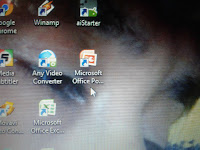








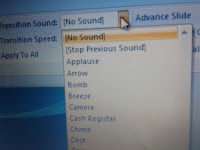









Comments
Post a Comment